php小編蘋果為您介紹如何關閉Windows 11的開機密碼。在Windows 11系統中,開機密碼是一項安全功能,但對某些使用者來說可能會感到麻煩。如果您不希望每次開機都輸入密碼,可以按照以下簡單教學進行操作。關閉開機密碼將使您的系統在開機時直接進入桌面,提高使用效率,但也降低了一定的安全性。請謹慎操作,確保您的電腦安全。
win11關閉開機密碼的方法
1、點擊工作列中間的開始,然後進入選單點擊運行。
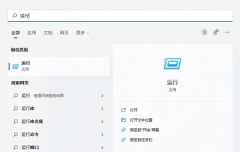
2、在執行輸入框中輸入netplwiz指令,點選確定。

進入使用者帳戶選項視窗後,取消「使用者必須輸入使用者名稱和密碼」前的方塊。
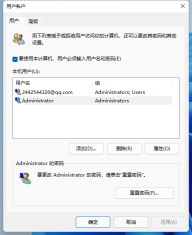
4、之後再找到視窗下方的確定選項點選。

在進入登陸密碼選項視窗時,需要在方格中輸入帳號和密碼,然後點選確定,以確認使用者本人操作。

以上是windows11怎麼關閉開機密碼? win11關閉開機密碼的教學的詳細內容。更多資訊請關注PHP中文網其他相關文章!
 Linux vs Mac:如何在Mac上安裝Linux -MinitoolMay 14, 2025 am 01:21 AM
Linux vs Mac:如何在Mac上安裝Linux -MinitoolMay 14, 2025 am 01:21 AMLinux和Mac有什麼區別?您要在Mac上安裝Linux嗎? Php.CN的這篇文章將向大家展示。您可以參考本指南有關雙啟動Linux和MacOS。
 什麼是MHTML,IT和HTML之間有什麼區別-MinitoolMay 14, 2025 am 01:20 AM
什麼是MHTML,IT和HTML之間有什麼區別-MinitoolMay 14, 2025 am 01:20 AM什麼是MHTML?如何打開或查看它? IT和HTML之間有什麼區別?如何將MHTML轉換為HTML?如果您正在尋找上述問題的答案,則可以參考PHP.CN的這篇文章。
 求解已刪除的文件在Windows 10 -Minitool中不斷出現May 14, 2025 am 01:19 AM
求解已刪除的文件在Windows 10 -Minitool中不斷出現May 14, 2025 am 01:19 AM本文重點介紹了刪除文件在Windows 10中不斷出現的主題,引入了負責任的原因和可行的解決方案。
 如何通過卸載產品密鑰停用Windows 10/11 -MinitoolMay 14, 2025 am 01:18 AM
如何通過卸載產品密鑰停用Windows 10/11 -MinitoolMay 14, 2025 am 01:18 AM這篇文章教您如何通過刪除產品密鑰或許可證來停用Windows 10/11。您可以使用該產品密鑰在稍後(如果需要)激活另一台計算機。有關更多計算機提示和技巧,您可以訪問PHP.CN軟件官方網站。
 即時解決錯誤0164:內存大小減小May 14, 2025 am 01:15 AM
即時解決錯誤0164:內存大小減小May 14, 2025 am 01:15 AM一些Windows用戶報告說,每次啟動計算機時,錯誤0164內存大小都會降低屏幕。怎麼了?如果您在同一條船上,恭喜!您來對地方了!在這篇文章中
 最佳修復程序:此頁面現在在Facebook -Minitool上現在不可用May 14, 2025 am 01:11 AM
最佳修復程序:此頁面現在在Facebook -Minitool上現在不可用May 14, 2025 am 01:11 AM目前不可用的是您使用Web瀏覽器訪問Facebook時可能遇到的錯誤消息。在此php.cn帖子中,我們將列出一些有效的方法,您可以嘗試擺脫此錯誤。
 Windows 11 KB5010414發行了許多新功能 - MinitoolMay 14, 2025 am 01:09 AM
Windows 11 KB5010414發行了許多新功能 - MinitoolMay 14, 2025 am 01:09 AMWindows 11 KB5010414現在可以使用Windows 11的新可選更新。您知道什麼是新的並解決了嗎? PHP.CN軟件將在這篇文章中向您顯示此信息。此外,它還告訴您如何下載和安裝在您的compu上
 如何更改Windows 11中的Windows更新設置? - MinitoolMay 14, 2025 am 01:08 AM
如何更改Windows 11中的Windows更新設置? - MinitoolMay 14, 2025 am 01:08 AM是否要在Windows 11計算機上暫停Windows更新?是否要設置主動時間以安排計算機重新啟動以完成更新過程?您需要知道如何更改Windows 11中的Windows更新設置。此php.cn帖子將向您顯示


熱AI工具

Undresser.AI Undress
人工智慧驅動的應用程序,用於創建逼真的裸體照片

AI Clothes Remover
用於從照片中去除衣服的線上人工智慧工具。

Undress AI Tool
免費脫衣圖片

Clothoff.io
AI脫衣器

Video Face Swap
使用我們完全免費的人工智慧換臉工具,輕鬆在任何影片中換臉!

熱門文章

熱工具

MantisBT
Mantis是一個易於部署的基於Web的缺陷追蹤工具,用於幫助產品缺陷追蹤。它需要PHP、MySQL和一個Web伺服器。請查看我們的演示和託管服務。

DVWA
Damn Vulnerable Web App (DVWA) 是一個PHP/MySQL的Web應用程序,非常容易受到攻擊。它的主要目標是成為安全專業人員在合法環境中測試自己的技能和工具的輔助工具,幫助Web開發人員更好地理解保護網路應用程式的過程,並幫助教師/學生在課堂環境中教授/學習Web應用程式安全性。 DVWA的目標是透過簡單直接的介面練習一些最常見的Web漏洞,難度各不相同。請注意,該軟體中

SAP NetWeaver Server Adapter for Eclipse
將Eclipse與SAP NetWeaver應用伺服器整合。

Safe Exam Browser
Safe Exam Browser是一個安全的瀏覽器環境,安全地進行線上考試。該軟體將任何電腦變成一個安全的工作站。它控制對任何實用工具的訪問,並防止學生使用未經授權的資源。

SecLists
SecLists是最終安全測試人員的伙伴。它是一個包含各種類型清單的集合,這些清單在安全評估過程中經常使用,而且都在一個地方。 SecLists透過方便地提供安全測試人員可能需要的所有列表,幫助提高安全測試的效率和生產力。清單類型包括使用者名稱、密碼、URL、模糊測試有效載荷、敏感資料模式、Web shell等等。測試人員只需將此儲存庫拉到新的測試機上,他就可以存取所需的每種類型的清單。





